| 【明慧网2002年5月19日】正法活动中图片报道越来越多,一张照片本身质量好将给观者留下更好的印象,也更好地体现了大法活动的殊胜美好,同时也给做媒体和资料工作的同修减少了很多再编辑处理的工作量节省了时间。 但从明慧等网上的图片(特别是近期报道大法日活动的照片)来看普遍存在照片质量参差不齐的问题。原因大概包括数码相机的解析度(resolution)不够高,或使用普通相机时曝光时间等的把握不够好,还有未经过任何后期处理就发表等方面。 本文主要从后期处理角度来介绍如何快捷有效地对原始照片、图片进行优化处理。
谈到图形处理,马上会联想到如Adobe Photoshop等大型专业软件。但使用这样的软件需要较长的学习时间和练习经验,这对于当前时间紧任务重的情况不太可行。
经过对比试验,现提供一种易学好用的方法供参考。 使用软件:ACD Systems公司的ACDSee 4.0版 (3.0版也可) www.acdsystems.com 软件特点介绍:整合了ACDSee图片浏览器、FotoCanvas图片处理器、FotoAngelo幻灯片屏保生成器!现在拥有ACDSee Power Pack,您就可以轻松进行常用的图片处理了。它的各组件详细功能如下:ACDSee浏览器:图片浏览(我想都会用,不废话了)、顺序播放、邮件发送、生成HTML相册等;FotoCanvas图片处理器:对图片进行剪切、缩放、照片的红眼处理、旋转、羽化、滤镜和图片特效处理等等;FotoAngelo幻灯片屏保生成器:顾名思义,为你喜欢的图片、照片制作幻灯和屏保,可以加背景音乐. 该软件功能较多,这里只简单介绍使用AcdSee 附带的FotoCanvas来实现前面提到的在很短时间内优化图片的方法。下面用一幅从明慧下载的图片的优化过程作为示范。
原始图片:

该图整体较灰,对比度不够,显得比较昏暗模糊。 下面是优化后的图:对比度明显还原到现场真实效果。
 优化步骤:
安装ACDSee之后,所有主要格式的图片会自动同它联系在一起,点击图片则 ACDSee自动打开。其界面如下,

点这个魔术棒状的图标就可打开编辑器FotoCanvas。其界面如下,

用颜色 highlight过的三个按钮是最有用的三个功能(对学员来说)
1. Crop(剪裁)――用以裁掉图片中多余部分,减小图片size,对于网络传送特别有帮助。再以上面图片来作例子,

该图中上方有较多的空间对主题作用不大,所以可以裁掉。方法是点Crop按钮,然后选择“想要留下的部分”(注意不是选择“不留的部分”),如:

图中虚线框表示选择想要留下的部分。
然后双击(double click)鼠标,这时就只剩下了刚才选择的部分:

2. 改变图像原始尺寸(resize)――一般来说,直接从数码相机或者扫描仪得到的原始图片尺寸是很大的。比如,一台解析度为1280x1024(约为2.1M pixel resolution)的相机或类似解析度的扫描仪得到的照片大小也是1280x1024,而本文使用的这张示范图片只有723x300pixel,也就是说1280x1024的图片有文中这张的3倍大小。这样大的图片对网络而言太大了。那么用Resize按钮就可以轻松地解决这个问题。如下图,
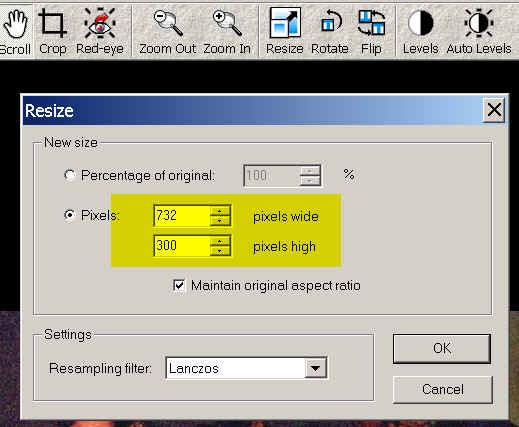
点Resize后,会看到原始图片的大小,直接在框中重新填写尺寸就可以了,方便的是只需要改其中一个数值,另外一个会自动按原图比例跟着变。这样原图会缩小,而且文件大小也会减少。需要注意的是如果减小尺寸太多的话,图像在重新拉大时,解析度会下降。所以请针对具体图片的使用情况来处理,如需要用于印刷的图片就不要改动其原始尺寸(可以利用上面的剪裁方法来缩小图片文件大小)。 3. 有用的就是自动对比度、曝光度、伽玛值调整(Auto Level)---文中的优化就是采用此功能实现。
使用极其简单,打开FotoCanvas, 直接点击该按钮即可达到优化效果。如果原图对比度较好,用自动调整效果不明显时,那么还可以用手动调整来做。如图,
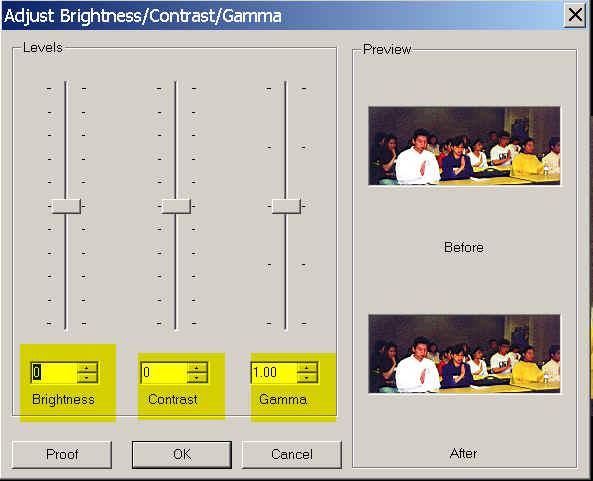
而且可以实时地对比修改后的效果。 这个软件还有些其它有用的功能,如可以用来制作带背景音乐的自动屏幕保护程序,这样也许可以做出很好的洪法材料来,等等,在此略过。 正法中,哪怕是一张照片都可能会有出乎意料的效果,请大家拍照时多花些时间对构图等多下点功夫,希望各位同修能以更美丽殊胜的图片来助师正法。
|